SQL Server databases yog qhov feem ntau siv databases ua tsaug rau lawv yooj yim ntawm kev tsim thiab kho. Nrog cov duab siv tus neeg siv interface (GUI) kev pab zoo li SQL Server Management, koj tsis tas yuav txhawj xeeb txog kev siv kab hais kom ua. Saib Kauj Ruam 1 hauv qab no txhawm rau tsim cov ntaub ntawv thiab pib nkag mus rau cov ntaub ntawv hauv nws hauv feeb xwb.
Kauj ruam
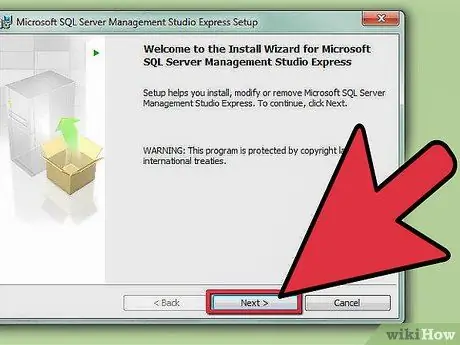
Kauj Ruam 1. Nruab SQL Server Management Studio program
Qhov kev pabcuam no muaj pub dawb los ntawm Microsoft, thiab koj tuaj yeem siv nws txuas rau SQL server thiab tswj nws ntawm cov duab sib tham tsis siv siv kab hais kom ua.
- Txhawm rau pib kev sib txuas nyob deb nrog SQL server, koj yuav xav tau SQL Server Management program lossis zoo sib xws.
- Cov neeg siv Mac tuaj yeem siv qhib qhov program xws li DbVisualizer lossis SQuirreL SQL. Lub interface yuav txawv, tab sis lub hauv paus ntsiab lus tseem zoo ib yam.
- Txhawm rau kawm paub tsim cov ntaub ntawv nrog cov kab hais kom ua cov cuab yeej, ua tibzoo saib phau ntawv qhia no.
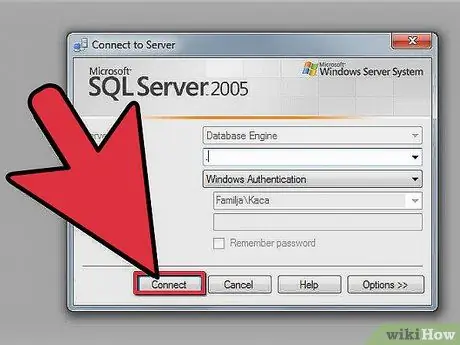
Kauj Ruam 2. Pib SQL Server Management Studio
Thaum koj pib qhov program, koj yuav raug nug tias server twg koj xav txuas rau. Yog tias koj twb muaj tus neeg rau zaub mov nce thiab khiav, thiab muaj kev tso cai tsim nyog los txuas rau lub server ntawd, koj tuaj yeem nkag mus rau server chaw nyob thiab cov ntaub ntawv tso cai. Yog tias koj xav tsim lub hauv paus chaw hauv cheeb tsam, sau Lub Npe Database nrog. thiab Kev lees paub hom rau "Windows Authentication".
Nyem Txuas mus txuas ntxiv
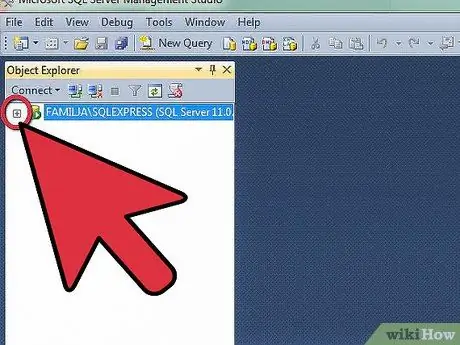
Kauj Ruam 3. Nrhiav Databases phau ntawv teev npe
Tom qab txuas mus rau tus neeg rau zaub mov, ib tus neeg rau zaub mov hauv cheeb tsam lossis cov neeg rau zaub mov nyob deb, Lub Hom Phiaj Explorer qhov rai yuav qhib rau sab laug ntawm lub vijtsam. Nyob rau sab saum toj ntawm Lub Hom Phiaj Ntoo tsob ntoo, yog lub server koj tau txuas nrog. Yog tias tsob ntoo server tsis qhib thiab nthuav dav, nyem lub cim "+" nyob ib sab ntawm nws. Nrhiav Databases cov npe.
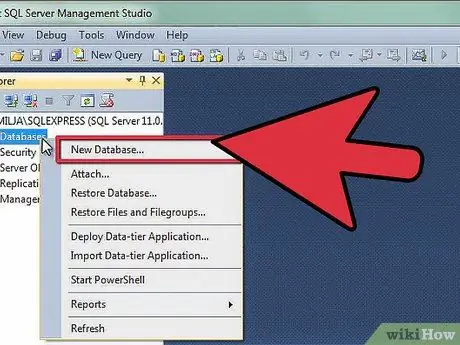
Kauj Ruam 4. Tsim cov ntaub ntawv tshiab
Txoj cai-nias rau Cov Ntawv Teev Npe Databases, tom qab ntawd xaiv "Tshiab Database …". Lub qhov rai yuav tshwm sim, thiab koj tuaj yeem tswj hwm cov ntaub ntawv ua ntej tsim nws hauv lub qhov rai ntawd. Muab lub npe database kom koj tuaj yeem txheeb xyuas nws. Cov neeg siv feem ntau tuaj yeem tawm ntawm qhov chaw teeb tsa ua lub neej ntawd.
- Koj yuav pom tias thaum sau lub npe database, ob daim ntawv ntxiv yuav raug tsim ncaj qha: Cov Ntaub Ntawv thiab Cov Ntaub Ntawv Nkag Mus. Cov Ntaub Ntawv Cov Ntaub Ntawv tuav tag nrho cov ntaub ntawv hauv cov ntaub ntawv khaws tseg, thaum Cov Ntaub Ntawv Log tau siv los tshuaj xyuas cov kev hloov pauv hauv lub database.
- Nyem OK los tsim lub database. Koj yuav pom cov ntaub ntawv keeb kwm tshiab tshwm nyob rau hauv nthuav dav Databases directory. Lub database muaj lub raj cim.
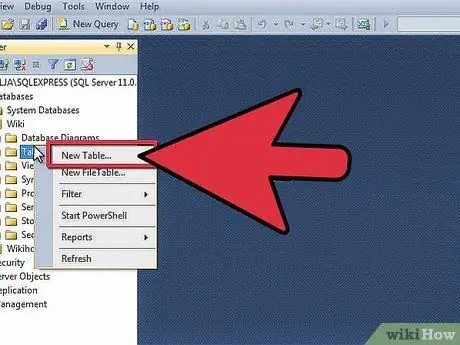
Kauj Ruam 5. Tsim lub rooj
Lub chaw khaws ntaub ntawv tsuas tuaj yeem khaws cov ntaub ntawv yog tias koj tsim qauv rau cov ntaub ntawv. Cov ntxhuav tuav cov ntaub ntawv nkag mus rau hauv lub database, thiab koj yuav tsum tsim lawv ua ntej txav mus rau cov kauj ruam tom ntej. Nthuav cov ntaub ntawv tshiab hauv phau ntawv teev npe Databases, tom qab ntawd txoj nyem rau ntawm Tables directory thiab xaiv "Table Tshiab …".
Lub qhov rai uas koj tuaj yeem tswj hwm lub rooj tshiab yuav qhib ntawm qhov chaw seem dawb ntawm qhov screen
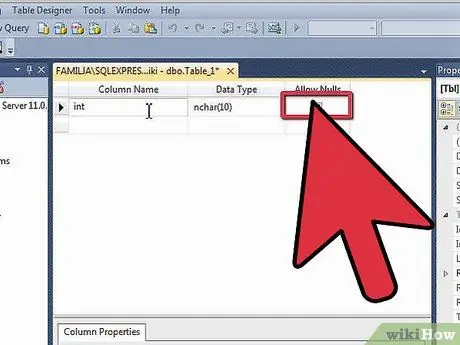
Kauj Ruam 6. Tsim Thawj Qhov Tseem Ceeb
Nws tau pom zoo tias koj tsim Lub Hauv Paus Tseem Ceeb ua thawj kab hauv kab lus. Qhov tseem ceeb ua haujlwm ua tus lej ID, lossis tus lej sau, uas tso cai rau koj rov qab tau cov ntaub ntawv yooj yim. Txhawm rau tsim nws, nkag mus rau "ID" rau hauv Kab Npe Lub Npe, tom qab ntawd ntaus nkag rau hauv Hom Cov Ntaub Ntawv thiab tshem tawm "Tso Cai Nulls". Nyem rau lub cim ntsuas phoo ntawm lub cuab yeej txhawm rau teeb tsa kab ntawv raws li Thawj Qhov Tseem Ceeb.
- Yuav tsum tsis muaj qhov tsis muaj nuj nqis hauv kab ntawv tseem ceeb, vim tias qhov tseem ceeb hauv cov ntaub ntawv yuav tsum pib tsawg kawg "1". Yog tias koj tso tus nqi tseg, thawj tus nqi nkag yog "0".
- Hauv Kab Ntawv Qhia Khoom qhov rai, nqes mus txog thaum koj pom Cov Cim Qhia Tshwj Xeeb xaiv. Nthuav cov kev xaiv thiab teeb tsa "(Yog Leej Twg)" rau "Yog". Txoj hauv kev no, tus lej ntawm tus lej ID yuav nce ntxiv txhua lub sijhawm sau cov ntaub ntawv tshiab, yog li cov txheej txheem lej rau txhua cov ntaub ntawv tshiab yuav raug ua tiav thiab ua tau zoo.
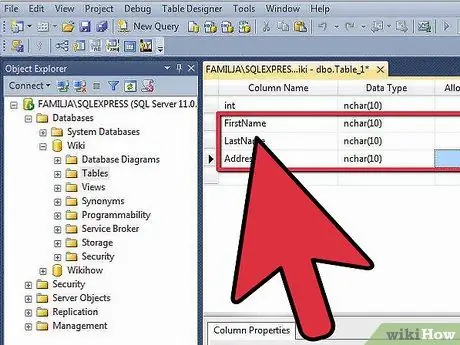
Kauj Ruam 7. Nkag siab txog cov qauv rooj
Ib lub rooj muaj cov teb lossis kab. Txhua kab ntawv sawv cev rau ib qho hauv cov ntaub ntawv khaws tseg. Piv txwv li, yog tias koj tab tom tsim cov ntaub ntawv rau cov neeg ua haujlwm, koj yuav muaj "FirstName", "LastName", "Address" thiab "Phone Number" kab.
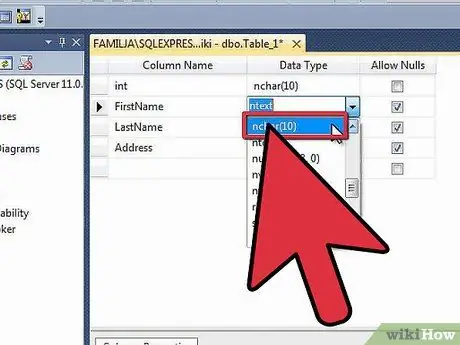
Kauj Ruam 8. Ua seem ntawm txhua kab uas koj xav tau
Thaum koj tau ua tiav kev sau rau hauv cov teb rau Thawj Qhov Tseem Ceeb, koj yuav pom daim teb tshiab tshwm hauv qab no. Hauv qhov chaw tshiab, koj tuaj yeem nkag mus rau kab ntawv tom ntej. Sau rau hauv cov teb uas koj xav tias yuav tsum tau ua kom tiav, thiab nco ntsoov tias koj xaiv hom ntaub ntawv raug rau cov ntaub ntawv yuav tsum tau nkag mus rau hauv kab lus:
- nchar (#) - Hom ntaub ntawv no yuav tsum siv rau cov ntawv, xws li npe, chaw nyob, thiab lwm yam. Tus lej hauv cov zauv yog tus lej siab tshaj plaws ntawm cov cim uas tuaj yeem nkag mus rau hauv daim teb. Los ntawm kev teeb tsa qhov txwv me me, koj ua kom ntseeg tau tias cov ntaub ntawv loj tseem tswj tau. Tus lej xov tooj yuav tsum raug khaws tseg hauv hom ntawv no, vim tias koj tsis siv lej ua lej nrog tus lej.
- int - Hom ntaub ntawv no yog siv rau cov ntaub ntawv uas muaj cov lej nkaus xwb, thiab feem ntau yog siv rau daim ID.
- decimal (x, y) - Hom ntaub ntawv no yog siv los khaws cov lej hauv daim ntawv zauv, thiab tus lej hauv kab lus hais qhia tus lej ntawm tus lej thiab tus lej ntawm tus lej tom qab tus lej, feem. Piv txwv, zauv (6, 2) yuav khaws tus lej hauv daim ntawv 0000.00.
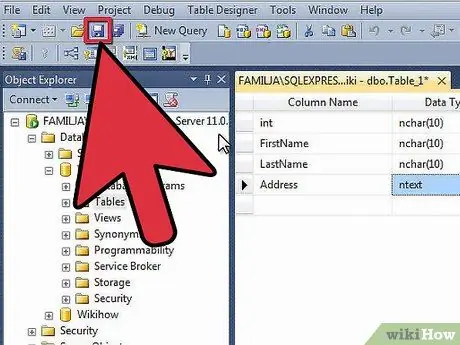
Kauj Ruam 9. Txuag koj lub rooj
Thaum koj ua tiav kev tsim kab, koj yuav tsum khaws cov lus ua ntej nkag mus rau cov ntaub ntawv rau hauv nws. Nyem rau Save icon ntawm lub toolbar, tom qab ntawv sau lub npe lub npe. Nws tau pom zoo tias koj muab lub npe lub npe uas tuaj yeem pab txheeb xyuas cov ntsiab lus ntawm lub rooj, tshwj xeeb tshaj yog rau cov chaw khaws ntaub ntawv loj nrog ntau lub rooj.
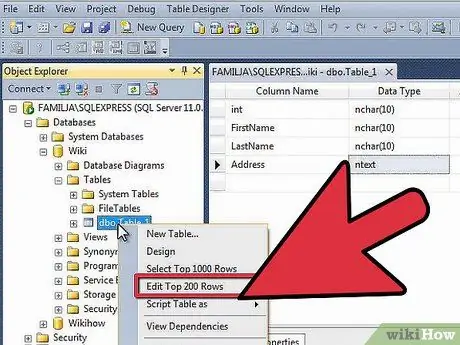
Kauj ruam 10. Sau cov ntaub ntawv rau hauv lub rooj
Tom qab txuag lub rooj, koj tuaj yeem pib nkag cov ntaub ntawv rau hauv nws. Nthuav Cov Ntawv Teev npe nyob rau hauv Lub Hom Phiaj Explorer qhov rai. Yog tias koj lub rooj tshiab tsis nyob hauv daim ntawv teev npe. txoj cai-nyem rau Tables directory, tom qab ntawd nyem Refresh. Txoj cai-nyem rau ntawm lub rooj, tom qab ntawd xaiv "Kho Kom Zoo Tshaj 200 Kab".
- Qhov nruab nrab ntawm lub qhov rais yuav tso saib thaj chaw uas koj tuaj yeem siv los pib nkag mus rau cov ntaub ntawv. Koj daim npav ID yuav raug sau cia, yog li koj tuaj yeem tsis quav ntsej nws tam sim no. Sau cov ntaub ntawv rau cov teb ntxiv uas muaj. Thaum koj nyem rau kab tom ntej, koj yuav pom daim npav ID hauv thawj kab ua tiav.
- Mus txuas ntxiv cov txheej txheem no kom txog thaum koj tau nkag mus rau txhua cov ntaub ntawv xav tau.
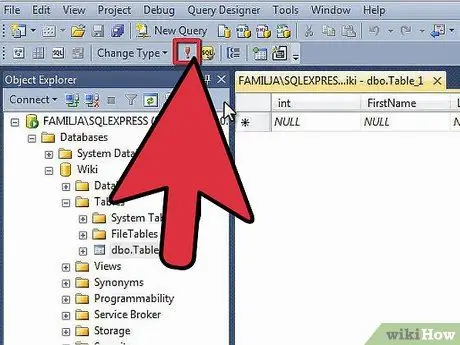
Kauj Ruam 11. Siv Execute command ntawm lub rooj kom txuag tau cov ntaub ntawv
Nyem rau Execute SQL khawm ntawm lub cuab yeej thaum koj ua tiav nkag mus rau cov ntaub ntawv khaws tseg rau hauv lub rooj. SQL neeg rau zaub mov yuav khiav tom qab qhov xwm txheej los cais cov ntaub ntawv rau hauv kab uas koj tau tsim. Txoj Cai SQL khawm zoo li lub cim exclamation liab. Koj tseem tuaj yeem nias Ctrl+R los ua qhov no.
Yog tias muaj qhov yuam kev hauv cov ntaub ntawv nkag mus, cov ntaub ntawv uas muaj cov ntaub ntawv tsis raug yuav raug qhia ua ntej lub rooj ua tiav
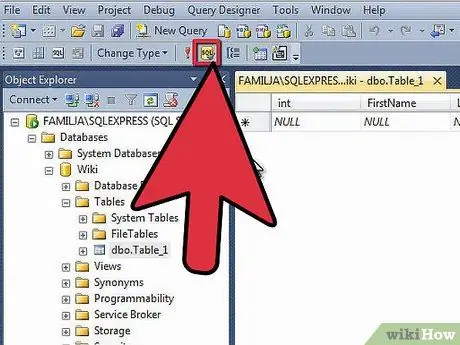
Kauj Ruam 12. Hu koj cov ntaub ntawv nrog cov lus nug
Nyob rau theem no, koj lub database tau tsim. Koj tuaj yeem tsim ntau lub rooj raws li koj xav tau hauv txhua lub database (txhua lub database muaj cov kev txwv, tab sis cov neeg siv feem ntau tsis tas yuav txhawj xeeb txog lawv tshwj tsis yog tus neeg siv ua haujlwm ntawm cov ntaub ntawv-qib kev lag luam). Tam sim no koj tuaj yeem hu xov tooj los tsim cov ntawv ceeb toom lossis rau lwm lub hom phiaj kev tswj hwm. Saib rau WikiHow tsab xov xwm rau cov ncauj lus ntxaws txog kev hu xov tooj nrog cov lus nug.







